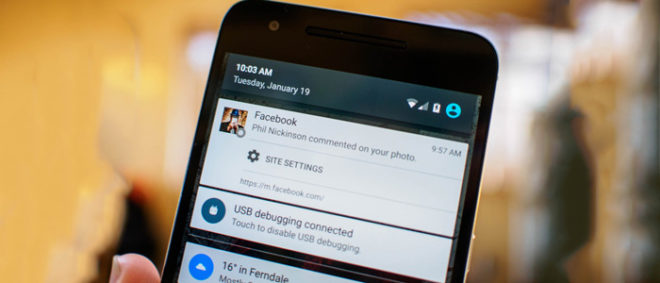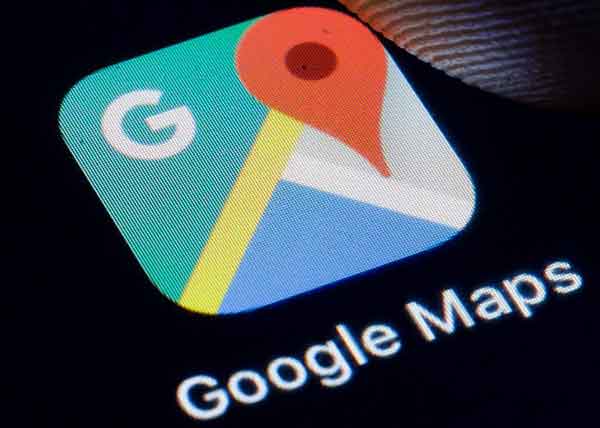Как записывать видео профессионального качества на iPhone

Качественное видео доступно каждому, у кого есть современный смартфон. Прошли те времена, когда вам требовалась цифровая зеркальная фотокамера стоимостью 10 000 долларов и осветительное оборудование для съемки отличных снимков и записи качественного звука, теперь вы можете сделать это, просто изменив несколько настроек на своем iPhone. Это большой плюс в наш век любительских видеофильмов и подкастов, поскольку это означает, что даже человек с ограниченным бюджетом может начать свои творческие проекты без огромных первоначальных вложений.
По умолчанию iPhone X, XS и XR записывают с разрешением 1080p и 30 кадрами в секунду. Это неплохо, но более высокий FPS и лучшее разрешение действительно могут улучшить качество вплоть до профессионального. Однако изменить настройки записи не так просто, как может показаться. Вот как это сделать.
Как изменить настройки записи видео на iPhone
Во-первых, убедитесь, что на вашем iPhone достаточно места. Если вы собираетесь записывать видео любой длины, мы рекомендуем вам освободить память. Вот примерная разбивка различных настроек, которые вы можете выбрать, и того, сколько времени занимает каждая минута видео.
- 40 МБ, 720p HD и 30 кадров в секунду
- 60 МБ, 1080p HD, 30 кадров в секунду
- 90 МБ, 1080p HD, 60 кадров в секунду
- 135 МБ при 4K при 24 кадрах в секунду
- 170 МБ при 4K при 30 кадрах в секунду
- 400 МБ при разрешении 4K при 60 FPS
Изменяйте размер экспоненциально по мере увеличения разрешения. Всего десять минут видео 4K / 60 FPS – это 4 гигабайта памяти. Узнайте, почему вам нужно убедиться, что у вас есть хранилище? Тщательно планируйте свои снимки или дайте себе немного места для маневра с учетом того, сколько памяти это займет. Вы всегда можете перенести файл на свой компьютер после того, как закончите съемку, и освободите место для резервной копии. После того, как это исправлено, вот как изменить настройки.
- Откройте меню настроек на вашем iPhone.
- Прокрутите вниз до камеры и выберите ее.
- Выберите «Записать видео» и нажмите на него.
- В следующем списке будут показаны все доступные варианты. Выберите тот, который хотите использовать.
Хороший мальчик! Вы изменили скорость записи. Он также изменяет способ отображения камеры, поэтому откройте приложение «Камера» и сделайте круговорот. Не торопитесь и решите, какой из них вам больше нравится, а затем придерживайтесь его. Мы рекомендуем новичкам использовать 1080p и 60 FPS, балансируя качество без смешных размеров файлов.
Альтернативное приложение для всех фотоаппаратов на iPhone
Не все хотят использовать встроенную камеру iPhone. Существуют разные требования к записи для трансляции фильмов в разных странах, поэтому, если вы снимаете в США, вам может потребоваться изменить скорость FPS на что-то другое. Да, это можно сделать в постпродакшене, но почему бы не вернуть его для начала?
Когда дело доходит до такой ситуации, подумайте о стороннем приложении, например FiLMiC Pro. За 14,99 доллара это не обычное приложение для камеры. На странице загрузки утверждается, что это «самая продвинутая камера для мобильных устройств». Быстрый взгляд на его список функций показывает, что это может быть правдой:
- Управление фокусировкой и экспозицией
- Управление масштабированием
- Автоматический баланс белого
- Скорость синхронизации звука: 24, 25, 30, 48, 50 и 60 кадров в секунду
- Высокая частота кадров 60, 120, 240 кадров в секунду
- Стабилизация изображения
Список функций можно продолжать и продолжать, но это одни из самых необычных. Если вы серьезно относитесь к съемке видео, покупка приложения для записи, которое дает вам значительно больший контроль над конечным продуктом, чем приложение для записи видео по умолчанию, является хорошим вложением. Конечно, если вы только начинаете, некоторые из этих терминов могут сбивать вас с толку или быть для вас новыми. Если вы не хотите тратить деньги, но хотите большего контроля, чем то, что дает вам базовое приложение, рассмотрите одно из многих бесплатных приложений для iPhone, например Horizon Camera.
Хотя в Horizon Camera отсутствует какой-либо уровень контроля, предоставляемый FiLMiC Pro, он позволит вам установить некоторые базовые настройки, такие как соотношение сторон, фильтры наложения и даже использовать AirPlay для зеркалирования записи на другое устройство, чтобы вы могли видеть, как она отображается на в реальном времени. Это хороший способ облегчить запись видео с вашего iPhone, не перегружая вас.
Аксессуары для камер iPhone
Если у вас есть приложение, которое дает вам отличный контроль, и вы все еще хотите улучшить качество своих видео, следующим шагом будет выбор подходящих аксессуаров. На рынке так много вариантов аксессуаров для камеры iPhone, что ваш телефон с точки зрения потенциала практически эквивалентен дорогой цифровой зеркальной фотокамере. На рынке есть много разных производителей линз, но одни из лучших – это движущиеся линзы. Эти линзы производятся фотографами для фотографов. Вы также найдете все виды целей, о которых можете мечтать.
- Широкие линзы 18 мм
- 58-мм телеобъектив
- Макро-цели
- Ленти рыбий глаз
- Ленти анаморфный
Анаморфные линзы обычно невероятно дороги, но их можно купить за 149,99 долларов. Эти линзы придают любому видео широкоэкранный формат почтового ящика. Это добавляет духа профессионализма с того момента, как вы ставите пластинку. Линзы прикрепляются к вашему iPhone через специальный чехол. После того, как объектив ввинчен, он работает точно так же, как объектив DSLR. Телеобъектив позволяет вам подойти ближе и ближе, не приближаясь. Макрообъектив позволяет захватывать мелкие детали, которые в противном случае могли бы быть потеряны.
Линза «рыбий глаз» дает фантастический эффект всему, на что вы ее направляете. Хотя покупка всех этих объективов будет большой инвестицией, найдите время, чтобы подумать, какой тип линзы больше всего повысит качество вашего видео. Во многих случаях это широкоугольный объектив. Это позволяет видео охватывать более одной области с минимальными искажениями по краям.
Если вам нужно снимать большое пространство, например большой диван, пока вы и ваши друзья говорите о последнем фильме Marvel, то широкоугольный объектив поможет вам сохранить близкий фокус, не исключая никого из кадра. Не ждите подходящего времени, чтобы начать свой творческий проект. У вас есть основы всего, что вам уже нужно, и, если вы знаете, как это сделать, вы можете снимать видео профессионального уровня с помощью всего лишь нескольких настроек вашего iPhone.
Это может вас заинтересовать: лучший способ редактировать PDF на Mac